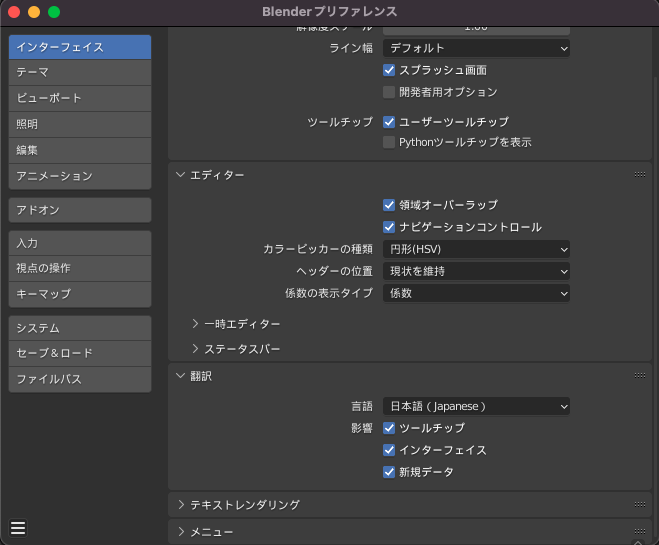【2024】Blenderの日本語化方法は?設定の仕方・できない時の対処法
Blender(ブレンダー)は、海外で制作されたソフトウェアのため、ダウンロードしたままの状態では、英語で表記されることになります。
英語表記でBlenderの操作方法を覚えている方もいるかもしれませんが、中には、英語では操作が難しいと考える方もいらっしゃるでしょう。
今回は、Blenderを日本語に変換する方法やうまく日本語化できないときの対処法、日本語化する際に知っておきたい注意点などについて詳しく解説します。
Blenderの日本語化方法が知りたい方はぜひ参考にしてみてください。
Blender(ブレンダー)の日本語版をダウンロードする方法
まずは、Blender(ブレンダー)をダウンロードしたタイミングで日本語化する方法について詳しく解説します。
公式サイトからBlenderをダウンロードする
まずは、「Blender」と検索し、公式サイトからフレンダーソフトをダウンロードしましょう。
中には、Blenderと検索しているにもかかわらず、非公式サイトが表示されることもあるため、注意が必要です。
公式サイトからBlenderをダウンロードする場合は、次のURLをクリックしましょう。
URLをクリックすると、下の画面が表示されるはずです。
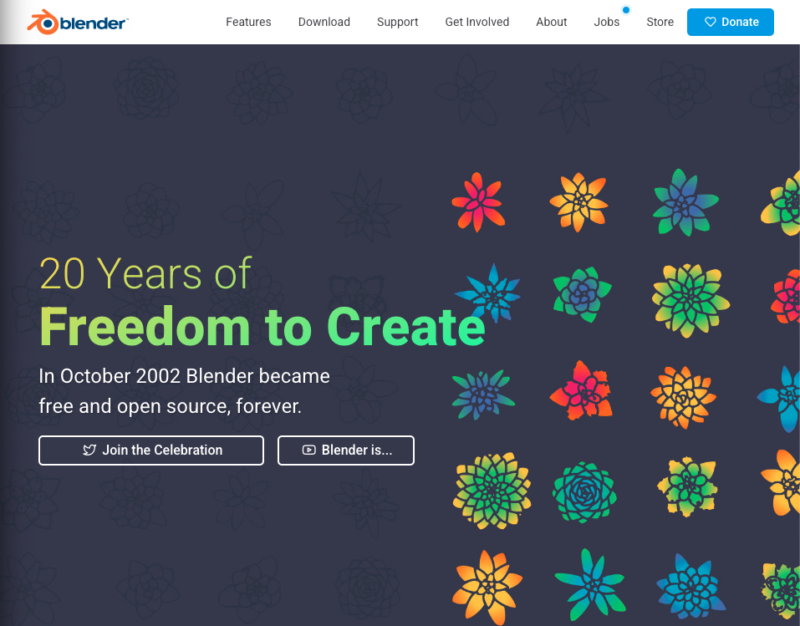
ただし、画面は定期的に編集されます。
そのため、Blenderのアイコンが上部に表示されているかを確認し、公式アイコンが表示されていれば問題ないでしょう。
![]()
Webサイトを開いたら、画面下にスクロールし、「Downroad Blender」をクリックします。
そうすることで、下の画面が開かれるはずです。
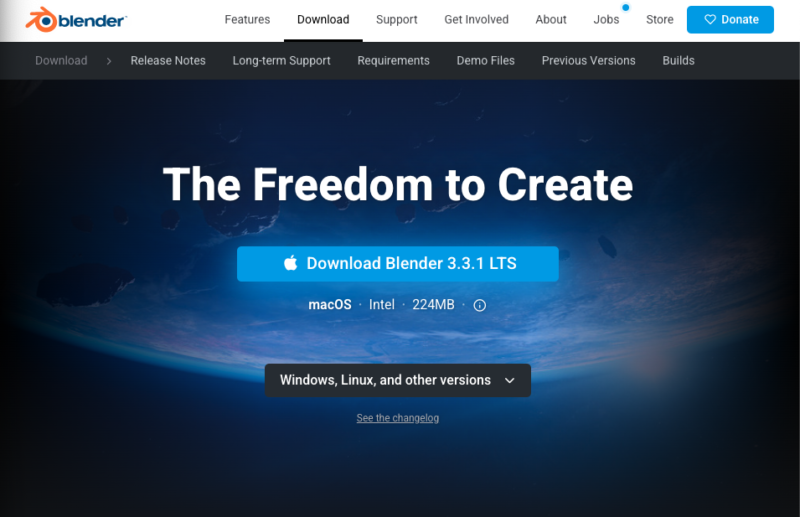
そこから、Blenderのダウンロードファイルをダウンロードしましょう。
ダウンロードの際は、画面中央にある「Download Blender 3.3.1 LTS」をクリックし、そこからダウンロードします。
今回はMαcで操作しているためMacのアイコンが表示されていますが、WindowsやLinux、その他バージョンでダウンロードすることもできます。
バージョン変更が必要な場合は、画面中央下部にある「Windows,Linux,and other versions」から自身の使用環境に最適なものを選びましょう。
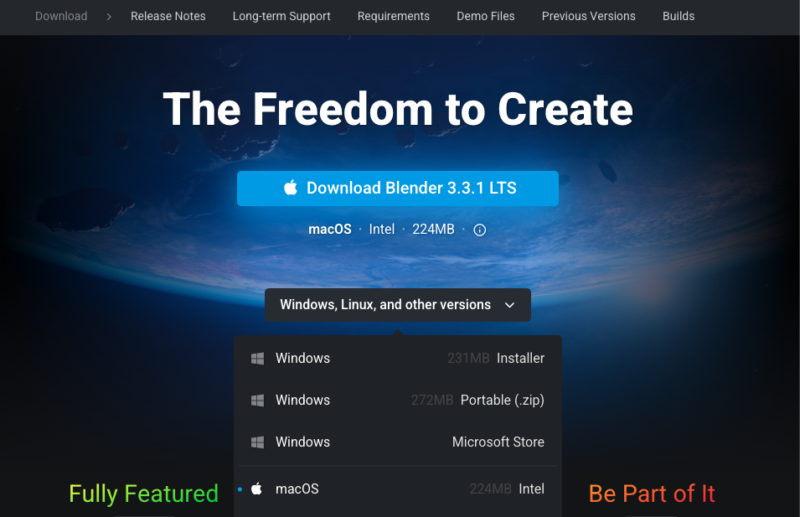
ダウンロードファイルからインストールする
ダウンロードファイルがインストールできたら、そちらのファイルをクリックします。
すると、Blenderがインストールでき、ソフトが使用できるようになります。
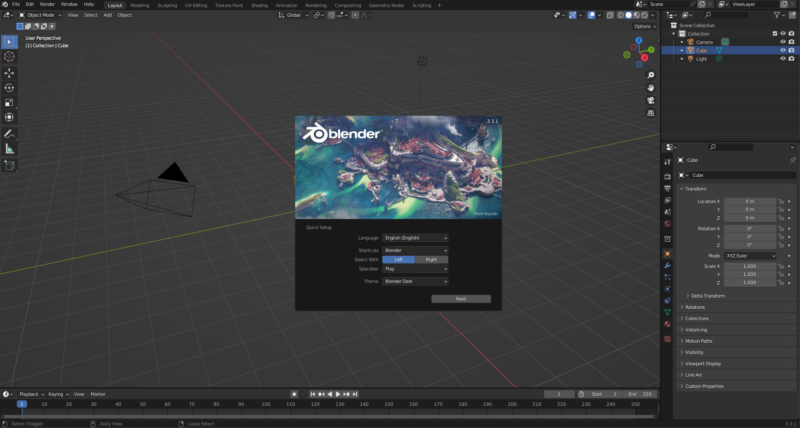
ソフトを開くと、デフォルトで初期設定画面の表示が出ます。
こちらの設定画面はダウンロードしたタイミングでしか表示されないため注意しましょう(ただし、ダウンロードタイミングで日本語に変換できなくても、後から変更することが可能です)。
初回起動画面で「Language」を変更する
こちらの画面から、「Language」を変更することで、日本語化できます。
日本語化すると、画面上で英語だった部分が日本語に変換されます。
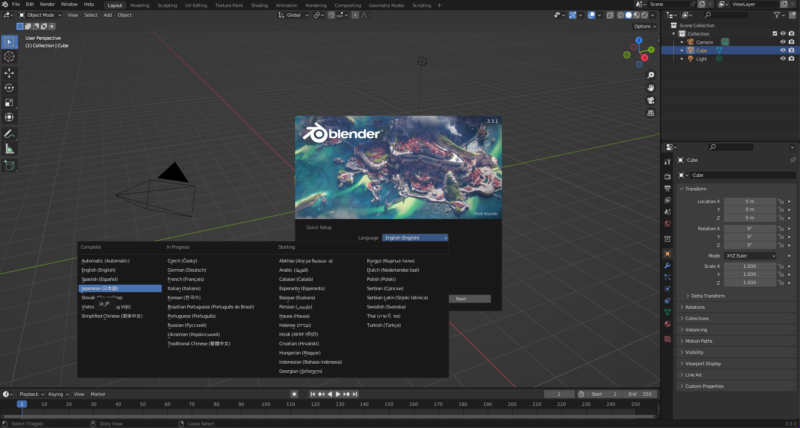
使用中のBlender(ブレンダー)を日本語化する方法
次に、使用中のBlender(ブレンダー)を日本語化する方法について詳しく解説します。
プリファレンスを選択する
まずは、「edit」から「Preference」をクリックします。

インターフェイスから「Language」を選択
すると、Blender Preferenceという画面が表示されます。その中から、「Interface」「Translation」の順にクリックしていきましょう。
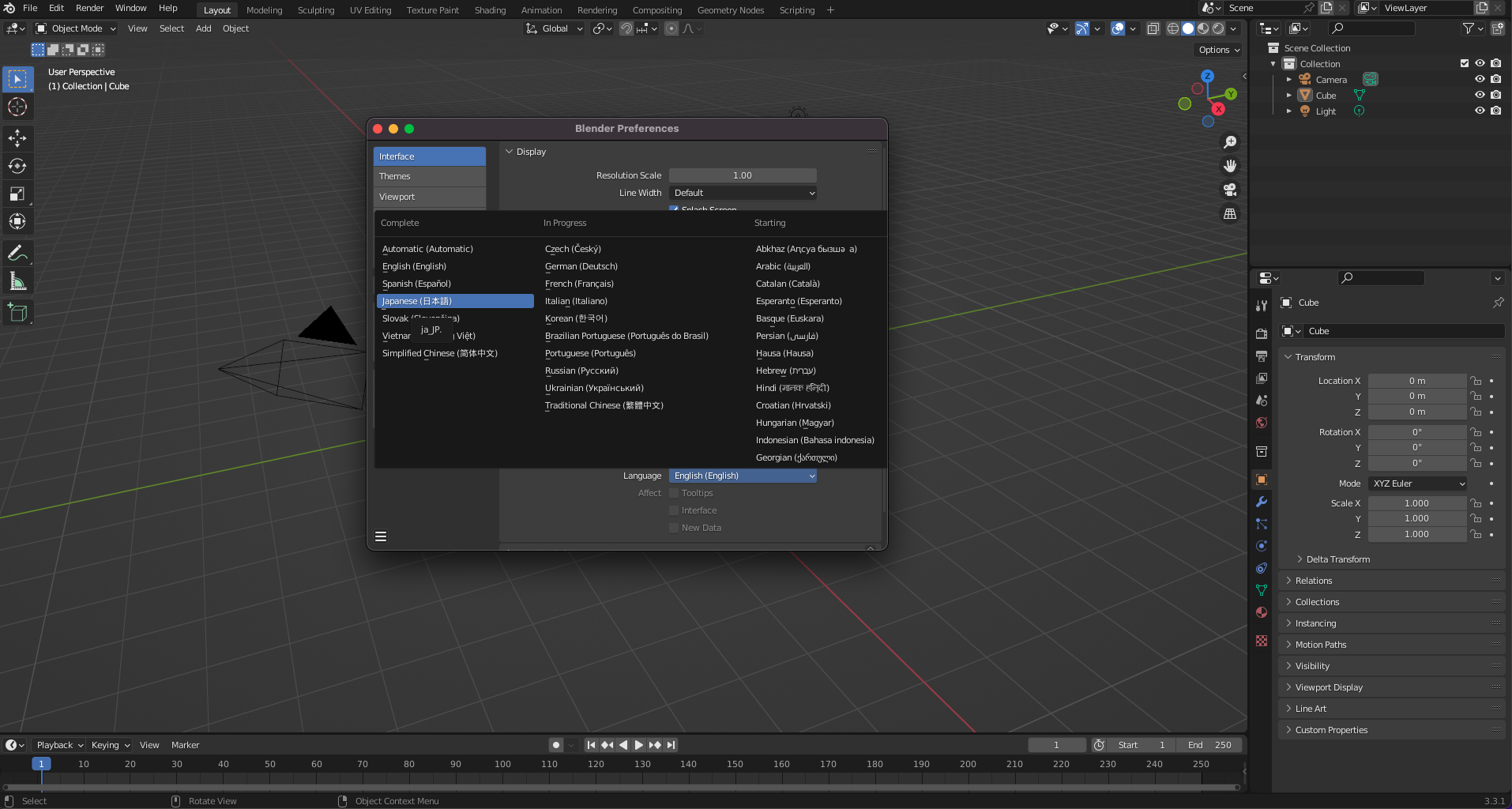
日本語(Japanese)を選択する
その中から、「Japanese(日本語)」へと変換することで、日本語へ変換できます。
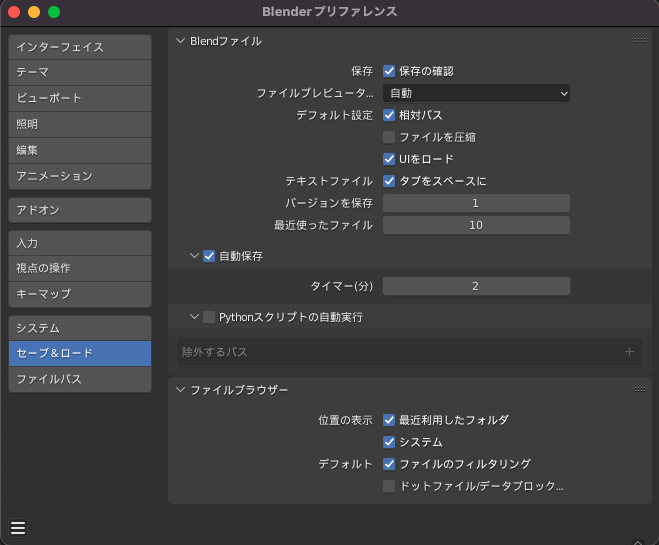
プリファレンスを閉じる
日本語化ができたら、プリファレンスを閉じましょう。
そうすれば、画面上の英語だった部分が日本語に変換されていることを理解できるはずです。
うまく日本語化できない場合の対処法
ここまで紹介してきた手順で日本語がうまくできない場合は、次の対処法を取ることをおすすめします。
- バージョンを変更する
- チェックボックスを再度確認する
- 設定保存を忘れていないか確認する
- Blenderを再度ダウンロードする
上部4つのキーワードを確認し、操作方法がわかった方はそのまま進めていただいて構いません。
わからない方は以下で詳しく解説しますのでぜひ参考にしてみてください。
バージョンを変更する
まずは、バージョンを確認し、古すぎないかどうかを確認しておきましょう。
2022年10月現在の最新バージョンは「Blender3.3.1」ですが、ver2.6以下の場合、日本語化機能が存在していなかったり、日本語に変換してもうまく言語が適用されていなかったりと不十分な場合が多いです。
そういった場合は、操作画面が若干異なるかもしれませんが、新たなBlenderにバージョンアップすることをおすすめします。
バージョンアップの際は、現状使用しているBlenderをゴミ箱に捨てて、新たなBlenderを公式サイトからダウンロードしましょう。
チェックボックスを再度確認する
Blenderプリファレンスの画面では、チェックマークを入れる部分があります。
具体的には、「Tooltips」「Interface」「New date」の3種類があり、言語変更画面の下部に存在しています。
【画像】
デフォルトでは3つすべてにチェックマークが入っていますが、何か別の操作をしたことでチェックマークが外れている場合もあるでしょう。
特に、「Interface」のチェックマークが外れていることにより、日本語化がうまくできないケースが多いです。
そのため、確認してみることをおすすめします。
設定保存を忘れていないか確認する
よくあるのが、日本語化の設定をした後にそのままウインドウを閉じてしまうことです。
基本的には、自動保存が適用されており、日本語化設定は継続されますが、場合によっては、設定を保存し損ねてしまうケースがあります。
Blenderプロパティの「セーブ&ロード」「Blendファイル」「自動保存」の順でクリックしていくだけで自動保存が適用されます。
うまく保存されない場合には、こちらの操作を実施してみましょう。
【画像】
Blenderを再度ダウンロードする
インストール時やアップデート時にBlender内部のファイルが欠陥してしまい、そこから日本語化に必要なファイルが削除されるケースもあります。
そういった場合には、Blenderを再度ダウンロードする方法がおすすめです。
まずは、Blenderデスクトップアプリをファイルから削除します。
次に、再度公式サイトからダウンロードしましょう。
この方法では、自動でBlenderファイルがアップデートされます。
Blender(ブレンダー)の日本語化の注意点
次に、Blender(ブレンダー)を日本語に変える際の注意点について詳しく解説します。
Blenderを日本語で解説しているサイトが少ない
1つ目の注意点は、日本語でBlenderについて解説しているサイトが少ないことです。
Blenderは海外で開発されており、世界中に多くのユーザーがいるオープンソースソフトウェアです。
そのため、世界標準である英語でBlenderを使用している方が多く、英語による資料やチュートリアルなどが豊富に存在します。
もちろん、日本語版でも多くの方がブログ記事などで作業方法を説明していますが、ときには、欲しい情報が得られないケースもあるでしょう。
しかし、Blenderを英語で操作することに慣れていると、見覚えのある単語が表示されるため、英語がわからなかったとしても問題を解決できるケースがあります。
CG制作現場においては英語を使用して操作することも多く、英語での操作に慣れていると、情報を共有しやすいなどのメリットもあります。
文字化けすることがある
2つ目の注意点は、文字化けが発生するケースがある点です。
Blenderは常に日本語化に力を入れているようで、ほぼ完璧な日本語のインターフェイスを活用できます。
しかし、場合によっては文字が腑抜けしたような状態になっていることも多く、操作を実行したいときに任意の場所が見つけられないケースもあります。
以前は問題なかったはずの場所が、タイミングによっては文字化けしていることもあるため注意が必要です。
Blender(ブレンダー)を日本語化せずに英語で使用するコツ
ここまで、Blender(ブレンダー)の日本語化方法や、日本語化する際の注意点について紹介してきました。
最後に、Blenderを日本語化せずに英語で使用するコツについて詳しく解説します。
画面の位置で操作を覚える
1つ目のコツは、英語の位置で操作方法を覚えることです。
日本語・英語どちらでも全体的なUIは変わりません。
そのため、普段から英語でBlenderを利用しておき、写真で操作方法が紹介されているブログを使って操作を覚えることがおすすめです。
もちろん、中には写真を使用して操作方法が紹介されていないブログもあります。
そういったものは参照せずに、大まかな形で学習を進めるのがよいでしょう。
ショートカットキーを覚える
2つ目のコツは、ショートカットキーを覚えることです。
Blenderを英語で使用する場合は、嫌でも英語に触れる必要があります。
特に、難しい操作の場合、操作方法が詳細まで紹介されているブログを探し出し、何度も確認して最適な操作方法を探し出す必要があるでしょう。
普段から英語に慣れていない人は日本語で記載されている操作が英語ではどのような意味を持っているのか、理解できない場合も多いのではないでしょうか?
そのような場合、まずはショートカットキーを覚えて、おおよその操作がショートカットできるようにしておくことをおすすめします。
具体的には、複製が「Shift+D」細分化が「Ctrl+R」などといったショートカットが無数にあり、覚えておくだけで、言語の壁があったとしてもスムーズに操作が行えるはずです。
ショートカットキーを使用せずにBlender操作を行っている方は、ぜひキーボードを使用してBlenderを操作しましょう。
ちなみに、ショートカットキーの操作方法についてはこちらの記事で紹介しているので、ぜひ参考にしてみてください。
英語の操作に慣れる
3つ目のコツは、英語の操作に慣れることです。たしかに、英語の操作方法は日本語を主言語として生活している人にとっては難しいかもしれません。
しかし、何度もBlenderで操作を行っていると、規則性や位置関係が染み付き、言語がわからなくても操作ができるでしょう。
画面を覚えるのにはおそらく数年かかると思いますが、Blenderの操作に慣れるまで、できる限り日本語を使用せずに操作することをおすすめします。
もし、操作方法に関してどうしても英語がわからなかったら、プリファレンスから日本語に変更し、再度英語に切り替えれば問題ありません。
まとめ
Blender(ブレンダー)を日本語に変換する方法やうまく日本語化できないときの対処法、日本語化する際に知っておきたい注意点などについて詳しく解説しました。
Blenderで日本語化する場合、ダウンロードしたタイミングで言語設定が行えるため、今後日本語を使用する予定の方は忘れずに設定しておくとスムーズです。
ただし、日本語でBlenderを操作する場合、文字化けしてしまう可能性もあります。
そのため、あえて日本語化を行わずに、英語のまま使用する方法もおすすめです。
また、初心者の間は日本語でBlenderを使用し、上級者になったら英語に切り替えても良いでしょう。
今回お伝えした内容を参考に、日本語への変更も検討してみてはいかがでしょうか?
Blenderのモデリングを終えた後は、時間がかかる「レンダリング作業」を行わなければなりません。
特に、フル3DCGの映像作品を制作する場合においては、レンダリングに多くの時間を要するケースもあるでしょう。
そういった場合におすすめなのが、当社モルゲンロットが提供するクラウド型レンダリングサーバーの「Render Pool」を使用することです。
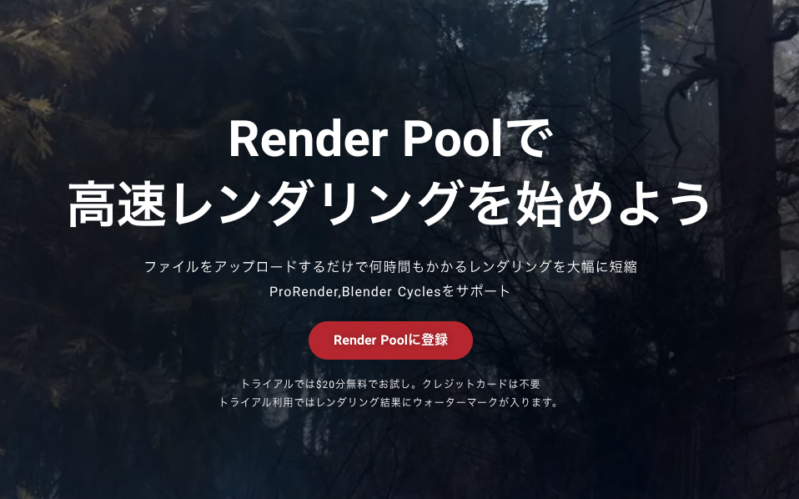
Render Poolでは、1,000台以上のサーバーがクラウド上に構築されており、そのデータ処理能力を活用し、高速のレンダリングが実現可能です。
たとえば、292時間かかっていたレンダリングを約15時間に短縮できたり、78時間のレンダリングを9時間に短縮できたりといった事例があります。
Render Poolは、1分3円からの高コストパフォーマンスで利用可能です。
クラウドレンダリングを使用したことがない方にも見やすい完全日本語対応のUIとなっています。
今なら無料登録でレンダリングができるデモクレジットを配布しており、Render Poolの操作感とクオリティ、素早さが体験できます。
まずはRender Pool(レンダープール)の機能を体験してみてください。